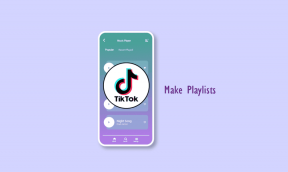Що таке засоби для чищення ПК і чи варто їх використовувати
Різне / / November 29, 2021
"Ваш ПК став повільним?"
"Сканування виявило 3049 проблем з комп’ютером Windows. Натисніть ЗАВАНТАЖИТИ, щоб встановити цей засіб очищення ПК та виправити їх."
Хоча такі спливаючі повідомлення можуть дратувати вас, вони змушують задуматися, чи потрібно налаштувати ваш ПК, щоб працювати швидше. На щастя, Windows Defender розумно видаляє будь-які такі оманливі очисники. Крім того, що важливого в цих програмах та інструментах для очищення ПК? Чи варто використовувати їх для комп’ютера?

Коли справа доходить до очищення ПК, Microsoft об’єднує кілька інструментів і утиліт у Windows. Досвідчені користувачі використовують ці інструменти для виконання роботи, але деякі люди все ще не знають про них.
Примітка: Для очищення комп’ютера зовні використовуйте стару щітку, серветку з мікрофібри та ізопропіловий спирт.
Програми для очищення ПК або інструменти Tune up — це комплексні набори, які значно полегшують роботу з пошуку та видалення небажаних даних з вашого ПК. Щоб зрозуміти більше про них, давайте детальніше розглянемо, як працює типова програма чи інструмент для очищення та що пропонує Windows для того ж завдання.
Також на Guiding Tech
Що таке програми для очищення ПК чи інструменти для налаштування
Коли ви встановлюєте оновлення Windows, програмне забезпечення сторонніх розробників і використовуєте браузери, вони, як правило, створюють додаткові файли, які можуть або не використовуватися пізніше. Через деякий час ці невикористані файли просто залишаються на вашому диску. Частина цих файлів є кеш-пам'яттю, а решта - це лише ті, що залишилися, непотрібні після застосування оновлення або видалення програм, а також драйверів. Крім того, встановлені програми продовжують отримувати нові дані та оновлювати кеш, щоб займати трохи місця на вашому ПК. На щастя, є способи обмежити використання даних комп’ютером з Windows 10.

Є два способи позбутися цих небажаних, накопичених файлів: вручну або за допомогою програм для очищення ПК.
Пошук і видалення таких файлів і кешу є досить трудомістким завданням і вимагає певних знань. Видалення випадкових папок і файлів може зробити програму або вашу ОС Windows нестабільною. Якщо вам потрібно видалити небажані дані зі свого комп’ютера, дотримуйтесь цих порад:
Очистити історію браузера
Видаліть усі дані веб-перегляду (історію, кеш і файли cookie) з кожного браузера, який ви регулярно використовуєте.

Запустіть інструмент Microsoft Drive Optimizer (дефрагментація диска).
Якщо на вашому комп’ютері є жорсткий диск, скористайтеся цим інструментом, щоб змінити порядок всіх файлів і папок на вашому комп’ютері в цифровому вигляді. Для цього доведеться шукати Дефрагментація у пошуку Windows. Крім того, інструмент дефрагментації дозволяє планувати виконання цих завдань на тиждень або місяць.

Є декілька суперечливі погляди про дефрагментацію SSD чи ні. Отже, ми залишаємо це на ваш розсуд – чи хочете ви робити це щомісяця чи не зовсім. А нещодавно виявлено помилку в Windows 10 build 2004 занадто часто дефрагментує SSD. Тож ми можемо стиснути пальці, щоб Microsoft надала відповідне рішення та відповідь на цю дилему.
Запустіть інструмент очищення диска
ШукатиІнструмент очищення диска в пошуку Windows. Запустіть інструмент, який спочатку попросить вас вибрати розділ/диск для очищення, а потім він покаже вам тимчасові файли, кеш шейдерів DirectX і файли кошика, які він може видалити. Це повинно допомогти очистити всі небажані файли, які Windows визнає непотрібними.

Видаліть небажані програми
За допомогою панелі керування або налаштувань ви можете видалити непотрібні програми та програми.

Інструменти Windows мають добрі наміри та в основному виконують роботу з очищення. Ну, а як щодо всіх файлів, що залишилися, коли ви видаляєте 5-10 програм або драйверів? Очищення всього у вашому браузері змусить вас знову ввести свої логіни та повторно ввести повну адресу ваших регулярно відвідуваних сайтів, якщо вони не створені в закладках.
Повторне введення адрес і вибір паролів стає клопіткою. Ось де програми для очищення ПК корисні для очищення цифрового сміття кількома кліками.
Існує багато програм для очищення ПК, які рекламують себе через спливаючі банери. Більшість таких програм завдають більше шкоди, ніж будь-якої користі, якщо ви не будете обережні, яку функцію чи функцію дозволити.
Новини про Зламаний інсталятор CCleaner безумовно, усіх, в тому числі і нас, лякає. Однак ми знайшли ще один простий і безглуздий інструмент, щоб подбати про очищення кількома кліками. Його CleanMyPC, додаток брата CleanMyMac X від MacPaw. Давайте коротко розглянемо, як використовувати CleanMyPC, щоб прискорити роботу комп’ютера та позбутися небажаного сміття.
Використання CleanMyPC для прискорення роботи комп’ютера
Перш ніж почати, дозвольте мені пояснити одну річ: програми для очищення ПК або ручне видалення небажаних файлів не гарантують астрономічного підвищення продуктивності вашого ПК. Ви насолоджуєтеся найкращим потенціалом апаратного забезпечення вашого комп’ютера, як і було після встановлення Windows або до того, як ви почали інсталювати масу лайно.
Примітка: Ми використовували CleanMyPC на ПК з Windows, який працює під керуванням ОС на SSD, і досвід роботи з його функціями був надзвичайно швидким.
Ось список функцій, які пропонує CleanMyPC:
Очищення мого комп’ютера
Як основна функція очищення, вона шукає файли сміття, кеші та журнали, які вам можуть ніколи не знадобитися. Коли ви запускаєте його вперше, це займе деякий час або більше, залежно від кількості розділів і дисків на вашому ПК.

Видаліть кілька програм за допомогою Multi Uninstaller замість стомливого видалення один за одним, доступного в Windows.
Розширення
Чи є у ваших браузерах розширення, які можуть бути небезпечними, чи вам більше не потрібні? Використовуйте функцію розширень, щоб безпечно видалити їх.
Автозапуск
Хочете прискорити час завантаження? Використовуйте функцію «Автозапуск», щоб вимкнути програми, які завантажуються під час завантаження Windows, і це зобов’язує Windows прискорювати перегляд робочого столу.

Конфіденційність
Веб-браузери часто є джерелом багатьох сценаріїв та інструментів, що порушують конфіденційність. Таким чином, функція конфіденційності виділяє дані, які можуть бути очищені, щоб захистити вашу конфіденційність. У ньому перелічено історію браузера, кеш, файли cookie, сеанси та авторизації. Якщо вас турбує конфіденційність, зверніться до нашого посібника найкращі налаштування конфіденційності в Windows 10.

Шредер
Чи є на вашому диску один стійкий файл або папка, які не видаляються, незважаючи на використання облікового запису адміністратора? Використовуйте функцію Shredder, щоб видалити його повністю без будь-яких слідів.
Є дві функції, які ви можете використовувати або не використовувати часто: Підтримка реєстру та Гібернація. Розсуд повністю залежить від вас. По-перше, це технічне обслуговування реєстру, яке час від часу можна використовувати для вирішення будь-яких проблем. По-друге, функція глибокого сну.
Windows робить знімок усіх системних налаштувань, файлів і драйверів у файлі режиму глибокого сну, щоб дозволити комп’ютеру швидко прокинутися, не витрачаючи час на пошук драйверів і налаштувань. Функція глибокого сну видаляє цей файл режиму глибокого сну. Хоча це не вимкне функцію глибокого сну, єдине, що станеться, це те, що Windows створить новий знімок вашої системи та драйверів.
Ви можете завантажити безкоштовну пробну версію CleanMyPC, яка дозволяє видаляти лише до 500 МБ непотрібних файлів. Крім того, ви можете вибрати розділ і диск для планування регулярних дій сканування. Річна підписка на CleanMyPC коштуватиме 39,95 доларів. Ви також можете вибрати ліцензію на одноразову покупку за 89,95 доларів США. Обидві ціни вказано за ліцензію на один комп’ютер, а вартість варіюється, якщо ви хочете придбати ліцензію на 2 або 5 комп’ютерів.
Отримайте CleanMyPC
Також на Guiding Tech
Чи варто використовувати інструменти для очищення ПК чи налаштування
Тисячі людей скажуть вам використовувати вбудовані механізми та інструменти Windows для прискорення/налаштування Windows на вашому ПК. Це оптимальне рішення, якщо ви єдиний користуєтеся комп’ютером і виділяєте час для однієї і тієї ж діяльності.
Якщо ви ділитеся своїм комп’ютером з родиною, вам доведеться витратити додатковий час на видалення небажаних програм, файлів, розширення, і дані часто. Зрештою, все зводиться лише до одного фактору – зручності.
Такі програми, як CleanMyPC, можуть виправити це за кілька кліків. Це позбавить вас від головного болю з’ясування того, що сповільнює роботу вашого ПК. Навіть якщо ви використовуєте його раз на два тижні або місяць, було б справедливо відчути помітні зміни в загальній швидкості та продуктивності.
Далі: Ваш комп’ютер видає низькі рівні звуку? Перегляньте наступне посилання, щоб зробити звук гучнішим і якіснішим на вашому ПК з Windows 10.